- Uma das melhores funcionalidades adicionadas ao Windows 11 é a capacidade de memorizar as posições das janelas ao reverter para uma configuração de monitor anterior. Quando
- Ao ligares novamente monitores utilizados anteriormente, podes fazer com que o Windows reordene as aplicações com base em localizações guardadas dependentes do monitor. Isto é especialmente útil quando utilizas um computador portátil no escritório e ligas e desligas frequentemente um monitor externo.
- Eis como ativar ou desativar esta funcionalidade no Windows 11.
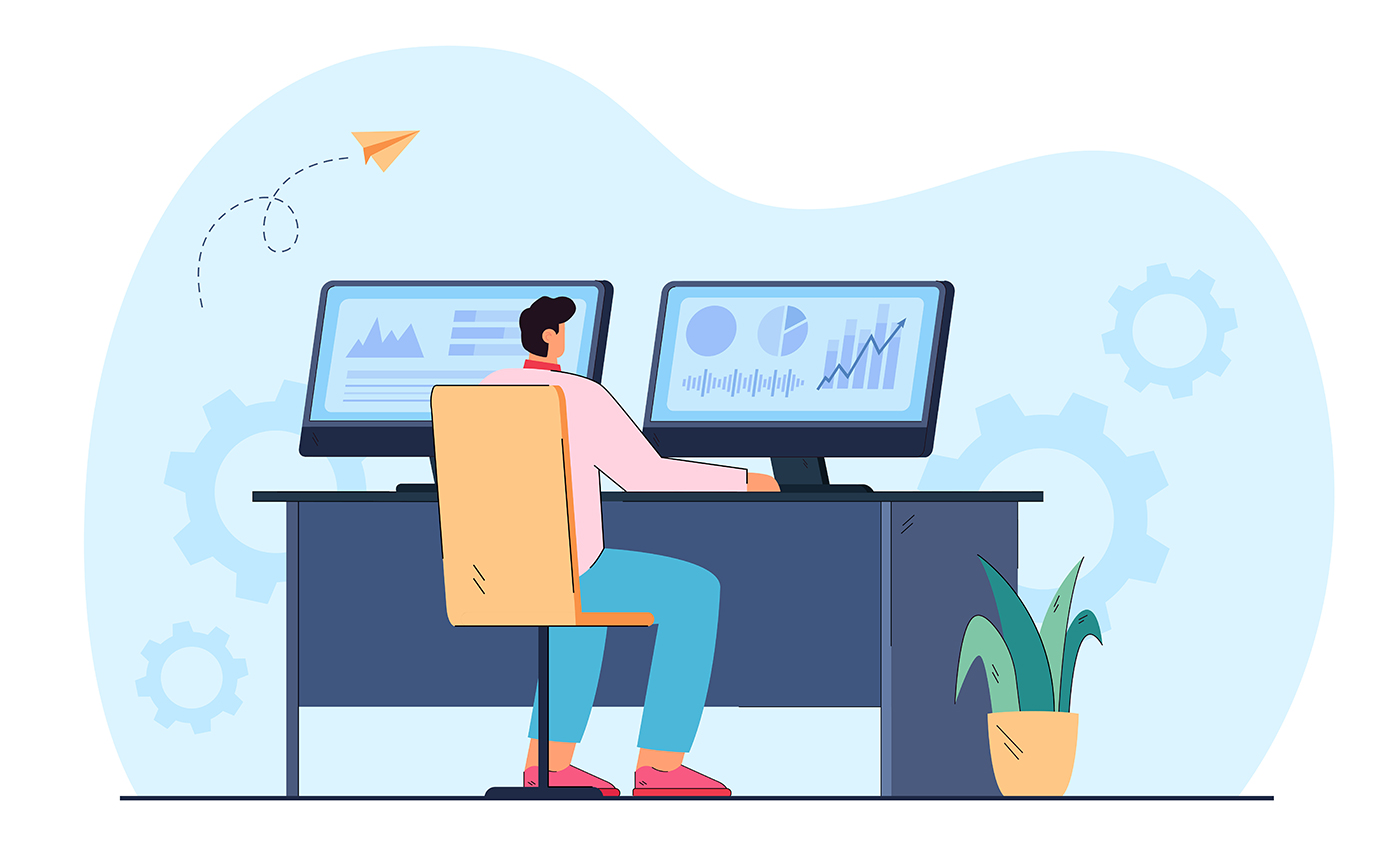
Tenho utilizado dois ou mais monitores desde 2000, se bem me lembro. Acho que ter uma área de ecrã maior beneficia enormemente a produtividade. É claro que a adição de mais e mais ecrãs irá diminuir os resultados, dependendo do tipo de trabalho que estás a fazer, mas qualquer coisa que seja mais do que um único ecrã está bem para mim.
Uma das principais funcionalidades comercializadas pela Microsoft, e que eu diria que é muito importante, é a capacidade de memorizar a localização das janelas com base na ligação do monitor.
ÍNDICE
Porque é que é importante recordar a posição da janela?
Digamos que estás a usar um portátil, mas quando chegas à tua secretária ligas um segundo monitor. Abre aplicações por todo o lado. Precisas de ir a uma reunião, por isso desligas o monitor. Todas as aplicações abertas são automaticamente agrupadas no pequeno ecrã do portátil.
Por vezes, as janelas permanecem abertas no ecrã que acabou de ser desligado, o que te deixa a coçar a cabeça (não te preocupes, nós temos a solução para voltar a ver a janela fora do ecrã).
De qualquer forma, acabaste a reunião, voltaste para a tua secretária e voltaste a ligar o monitor. Não seria bom que o Windows voltasse a colocar as aplicações na sua posição anterior? A partir do Windows 11, isto acontece automaticamente se seguires este guia:
Lembrar a localização da janela com base na ligação do monitor no Windows 11: Como ativar
1. Abre o Aplicação de definições premindo o atalho Win + I (ou qualquer outro método).
2. Navega até Sistema > Mostra secção.
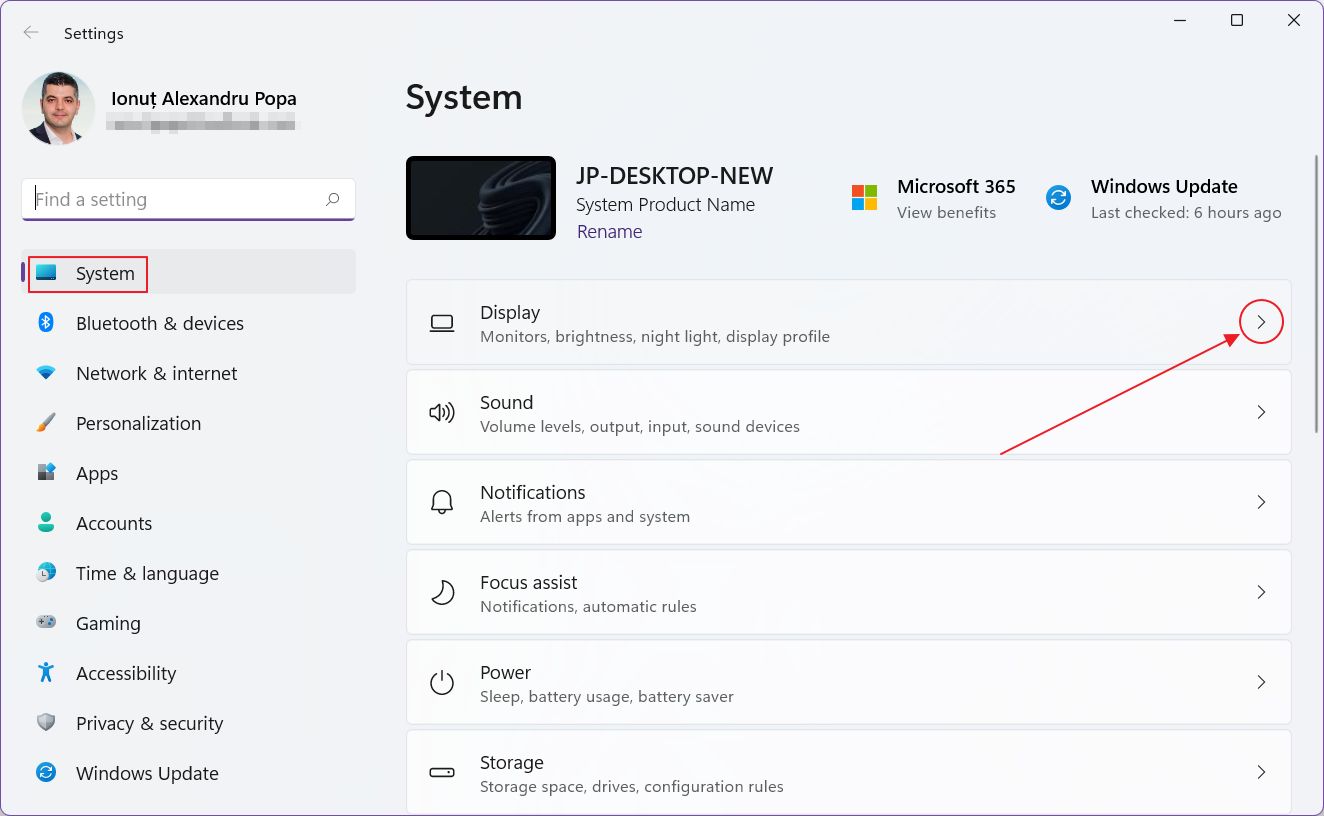
3. Desloca-te para baixo até veres o Vários ecrãs no painel direito.
4. Certifica-te de que o Lembra-te das localizações das janelas com base na ligação do monitor está selecionada.
4.a. Também podes ativar a função Minimiza as janelas quando um monitor é desligado para que as aplicações que foram mostradas anteriormente no ecrã desligado não apareçam, cobrindo as outras aplicações.
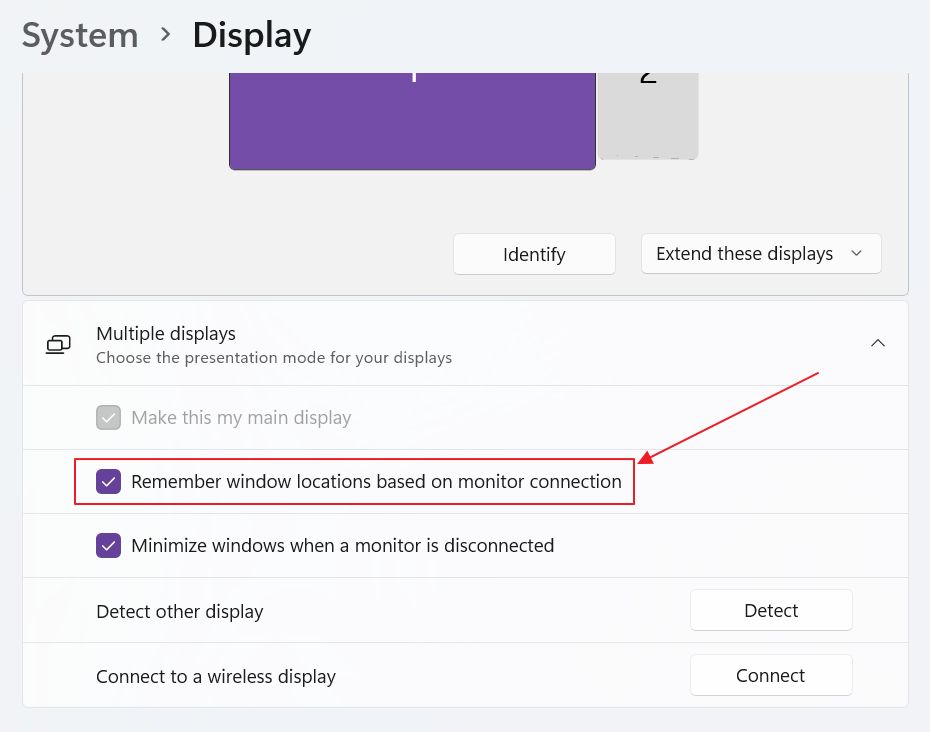
Para desativar esta funcionalidade, volta atrás e desmarca estas opções, mas não vejo como é que isto te pode estar a incomodar. Para mim, trata-se de uma pequena melhoria da qualidade de vida.
Já utilizaste esta funcionalidade? Que outras coisas fixes encontraste no Windows 11?







